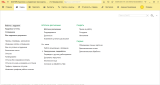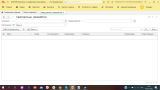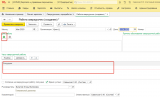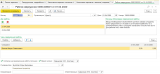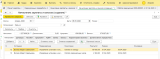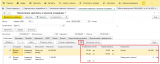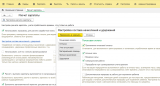Прежде чем перейти к расчету и начислению сверхурочных за выполнение сверхурочной работы необходимо убедиться, что все настройки в системе проведены. В случае, если необходимая функциональность не включена, выполним следующие действия:
1. Переходим в «Настройка → Расчет зарплаты → Настройка состава начислений и удержаний». После нажатия откроется закладка «Почасовая оплата», где ставим отметки рядом с пунктами «Применение почасовой оплаты» и «Сверхурочная работа» (рис. 1).
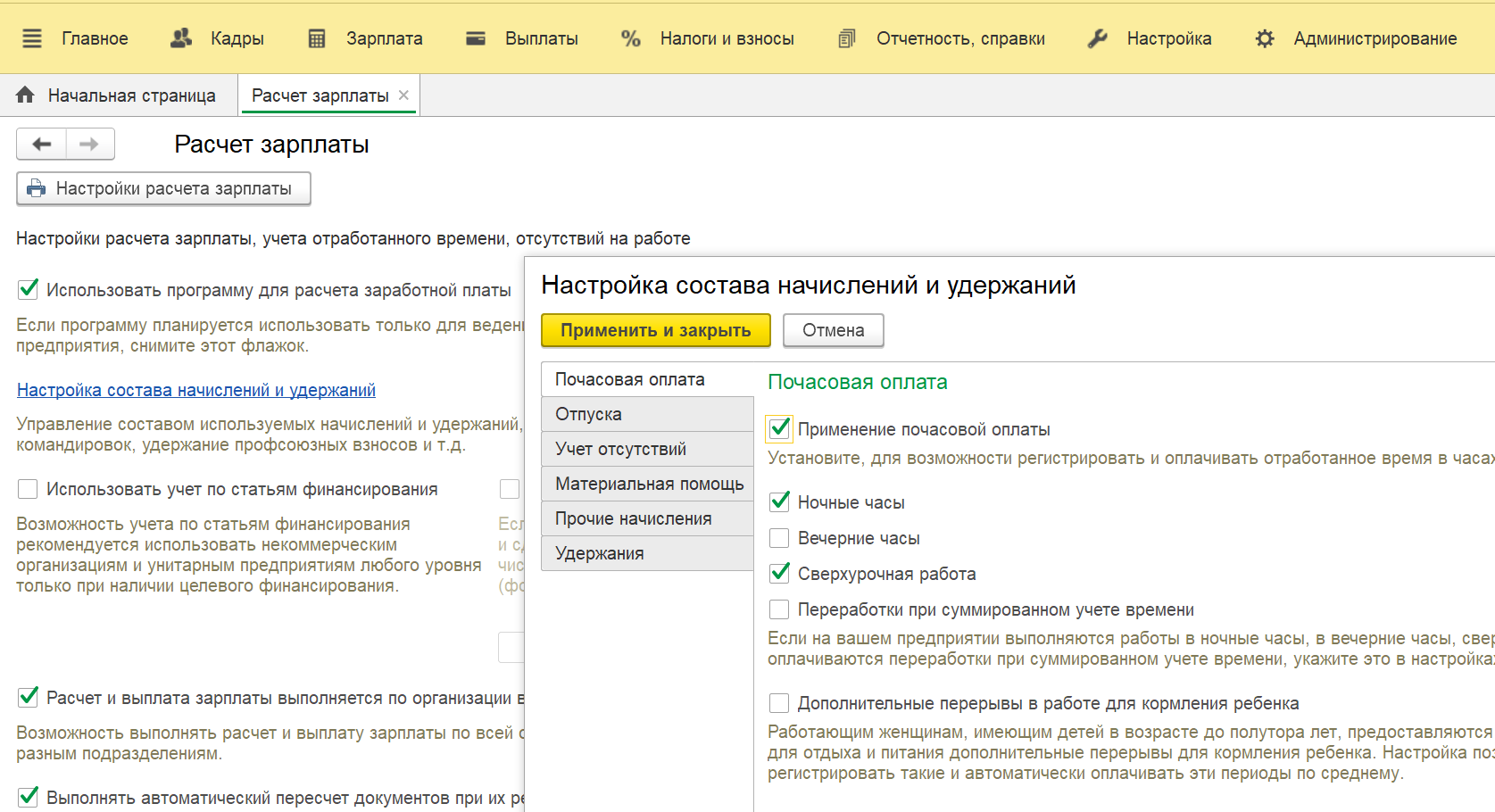
Рисунок 1. Установка отметок «Применение почасовой оплаты» и «Сверхурочная работа»
2. Зарегистрируем работу в сверхурочное время в программе 1С: ЗУП. Для этого перейдем в раздел «Кадры» – подсистема «Сверхурочные, переработки» (рис. 2).
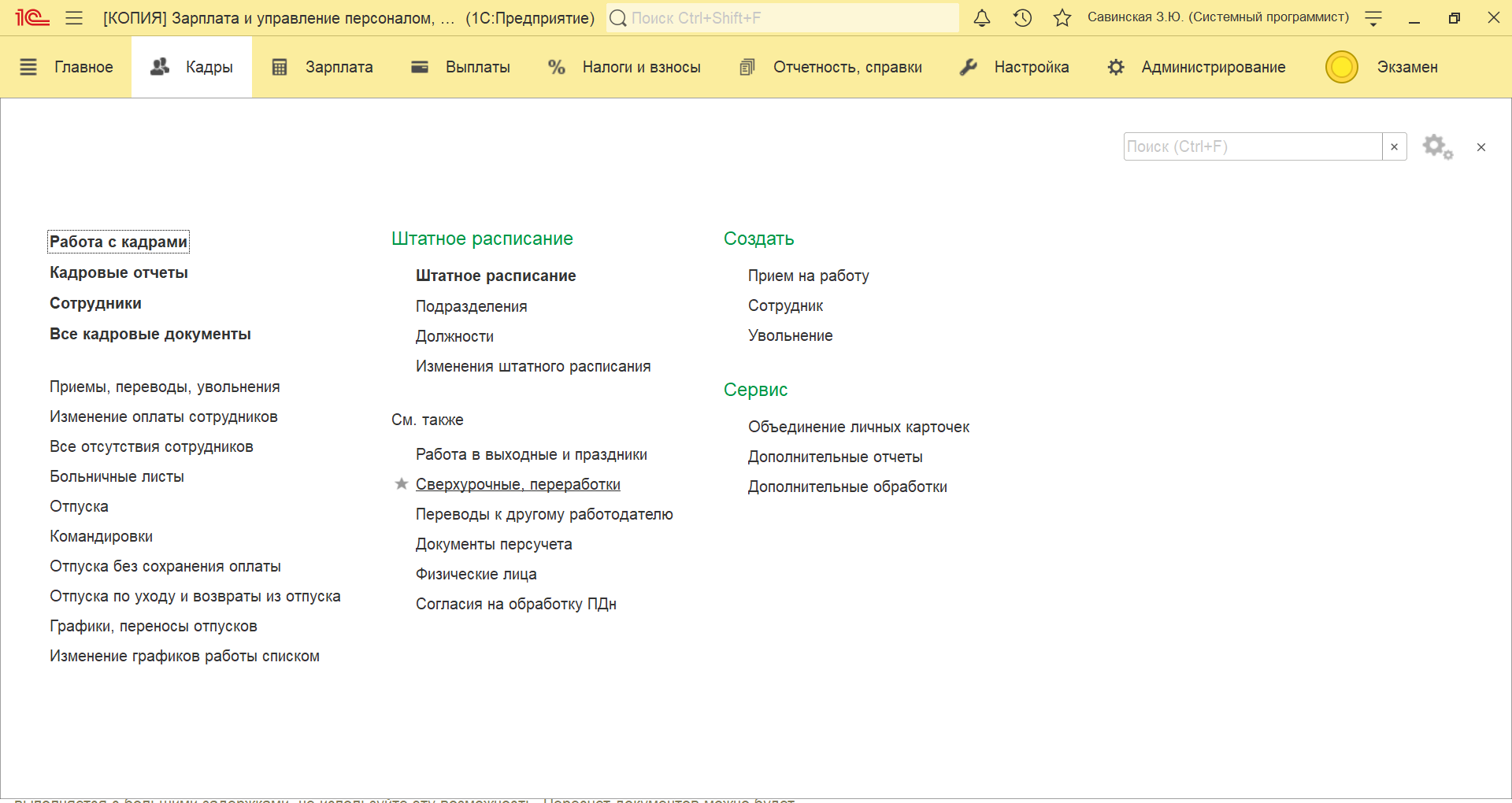
Рисунок 2. Регистрация сверхурочных часов
Регистрация длительности сверхурочной работы
Итак, перед нами страница, где по кнопке «Работа сверхурочно» откроем документ, в котором необходимо внести данные о регистрации длительности сверхурочной работы (рис. 3, 4).
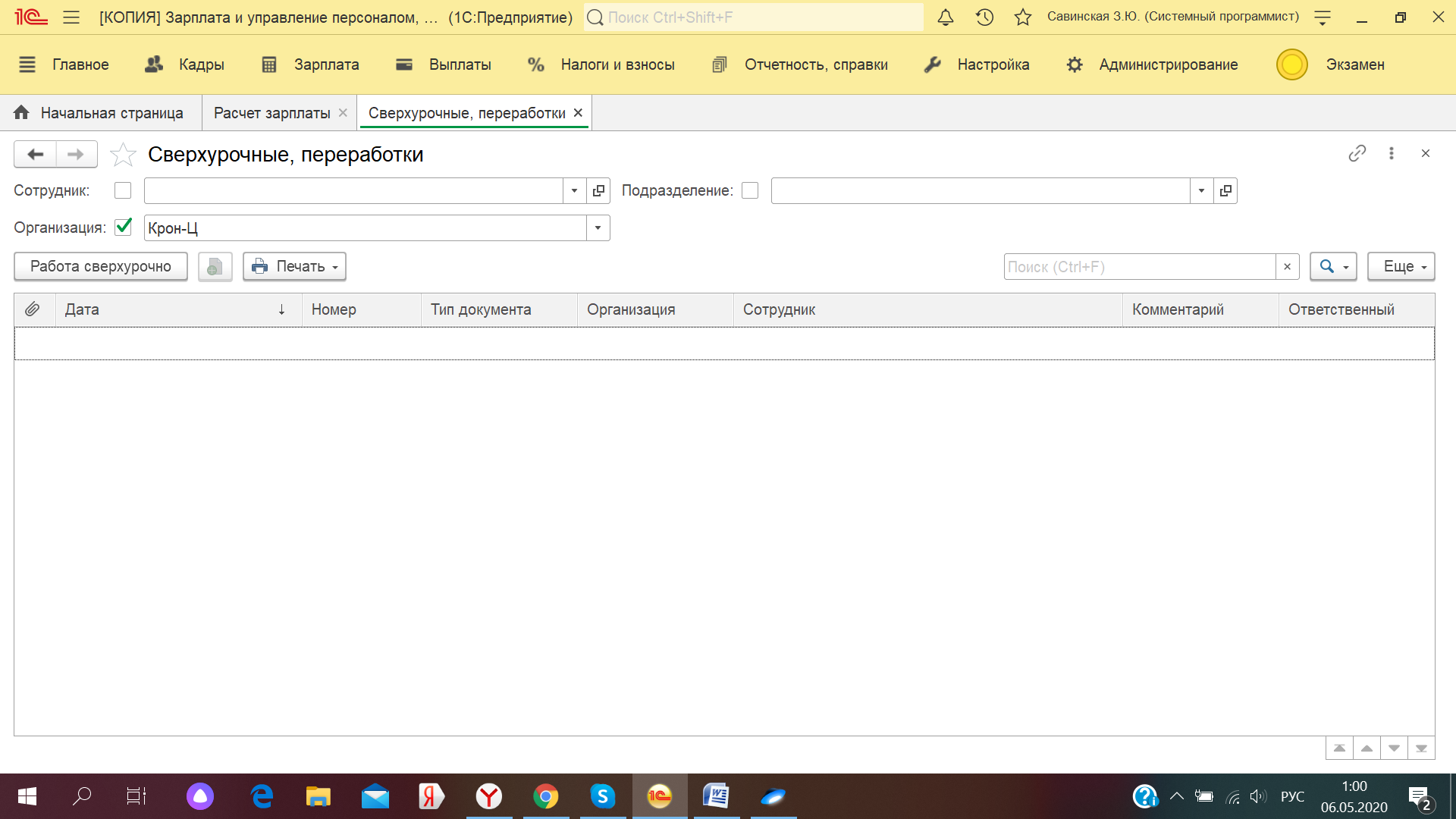
Рисунок 3. Сверхурочные, переработки
Чтобы сотрудник приступил к работе в сверхурочное время необходимо получить от него согласие. В программе имеется соответствующая функциональность: без установки отметки о согласии от работника документ не будет проведен.
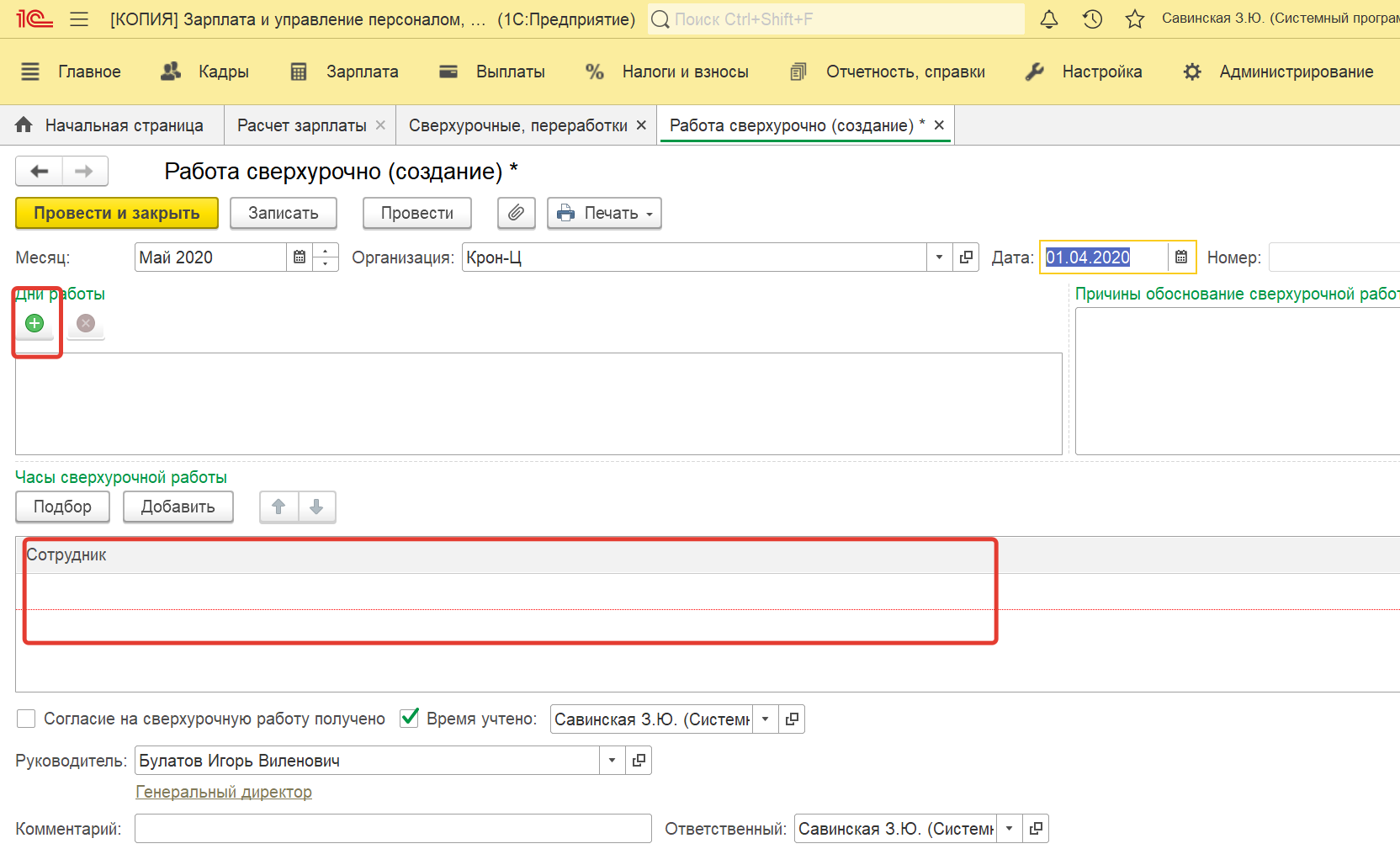
Рисунок 4. Создание документа
В разделе «Дни работы» по кнопке «Добавить новый элемент» добавим дни сверхурочной работы, например 21 и 23 апреля 2020 г. Укажем обоснование выхода сотрудника сверхурочно. Введенный нами текст (обоснование) будет отображаться в печатной форме приказа о необходимости выхода на работу во внерабочее время. Нажмем на «Подбор» и выберем из справочника «Сотрудники» того работника, который выполнял работу сверхурочно. Для него укажем количество часов сверхурочной работы. Также в документе выберем способ компенсации – «Повышенная оплата (труда)» (рис. 5). Проведем и закроем этот документ.

Рисунок 5. Заполнение документа «Работа сверхурочно»
Перейдем к начислению оплаты труда за сверхурочную работу. Для этого в разделе «Зарплата» создадим документ «Начисление зарплаты и страховых взносов» (рис. 6).
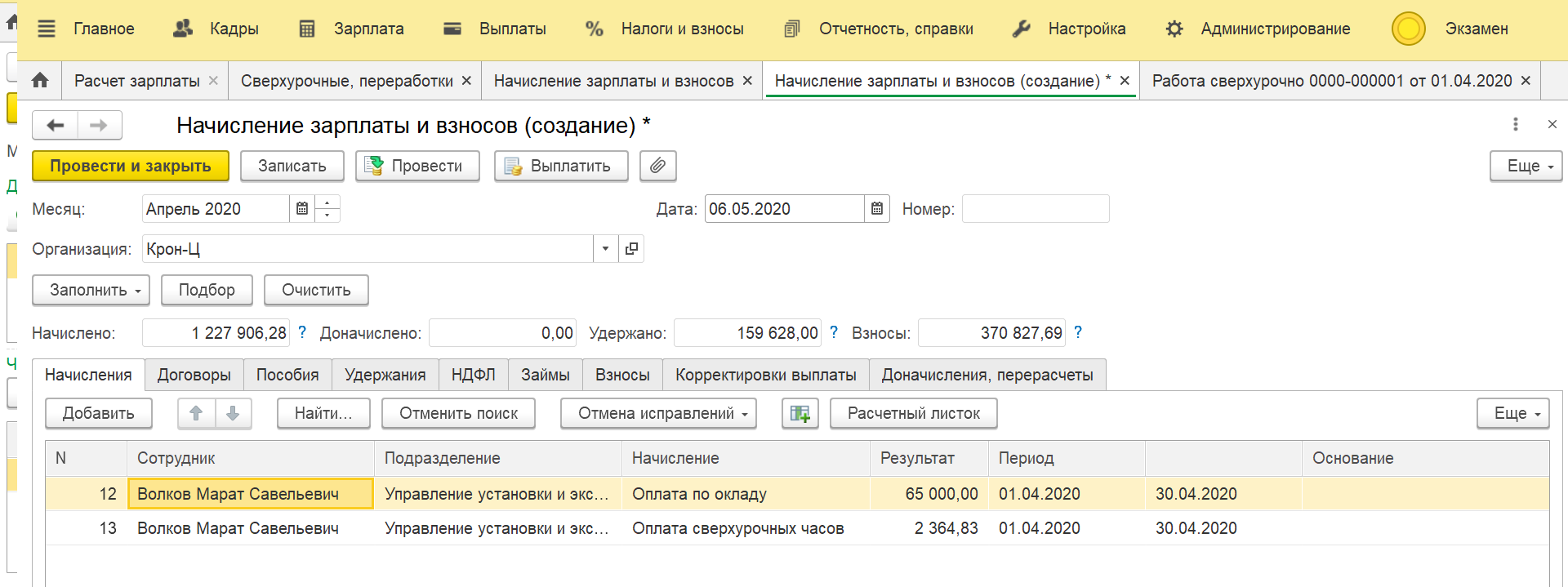
Рисунок 6. Начисление зарплаты и страховых взносов
Теперь мы видим, что за апрель у сотрудника начислен не только оклад, но и сверхурочные.
Чтобы посмотреть, какие данные для расчета использованы необходимо нажать на кнопку «Подробнее» в табличной части документа (рис. 7).
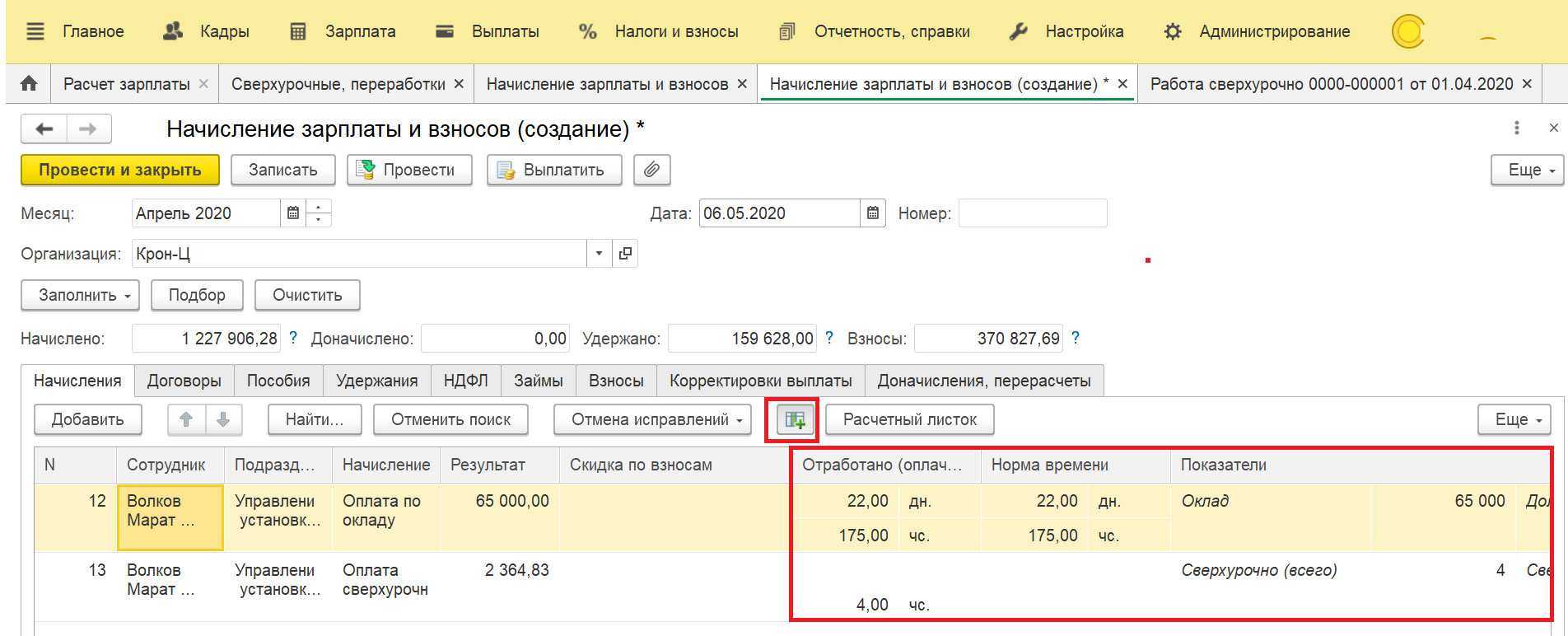
Рисунок 7. Подробнее о расчете начислений сотрудника
Особенности начисления зарплаты в 1С
Итак, мы рассмотрели начисление сверхурочных в программе 1С:ЗУП 3.1. Теперь поговорим о некоторых моментах, на которые стоит обратить внимание:
1. В документе «Работа сверхурочно» автоматически проставляется текущий месяц, если Вы хотите внести данные за прошлый месяц, то необходимо исправить даты вручную, иначе данные о сверхурочных часах не попадут в документ в 1С «Начисление зарплаты и страховых взносов»;
2. При заполнении табеля, необходимо сначала внести документ «Работа сверхурочно», а после формировать документ табель, иначе данные о сверхурочных часах не попадут в табель;
3. Если в текущей статье в документе «Работа сверхурочно» отсутствует возможность указать отгул, а не компенсацию, это значит, что в разделе «Настройка → Расчет зарплаты → Настройка состава начислений и удержаний» во вкладке «Отсутствия» не установлена отметка, что применяются отгулы. Если данная отметка не установлена, то в документе «Работа сверхурочно» можно указать данные только для оплаты сверхурочных часов.
Вступайте в нашу телеграмм-группу Инфостарт